Я решил установить новый «Яндекс.Браузер» с функцией синхронного перевода текста и написать отчёт о первых впечатлениях. На истину не претендую, публикую именно ради первых впечатлений от пятиминутного использования.
5957 просмотров
Что понравилось
Интеграция «Музыки»
Очень не хватало официального приложения для музыки. Слушать из обычного браузера более-менее удобно, но до тех пор, пока браузер открыт. Как только окно сворачивается, функциональные кнопки переключения между треками перестают работать. Если заиграла какая-то гадость, приходится идти в браузер и управлять музыкой из него.
Синхронный перевод
Я — фанат глубокого обучения, поэтому для меня любой новый проект на базе нейронных сетей в радость. Технология очень интересная, но еще совсем сырая. Если хотите в полной мере насладиться синхронным переводом, выберите видео с неспешным неэмоциональным повествованием, например последнее видео с канала Veritasium, с ним браузер точно справится. Смотреть с таким переводом сериалы я не рекомендую, разочаруетесь.
Яндекс браузер на минималках.
Что не понравилось
Фоновые изображения
Красивые картинки на фоне радуют глаз ровно до той поры, пока существует удобная и быстрая возможность от этих картинок избавиться. Я хотел установить спокойный однотонный фон, но при беглом осмотре страницы такой возможности не заметил, зато нашёл целую галерею ярких фонов. Неужели они так важны в браузере?
Стартовая страница
Как и весь «Яндекс» в последние годы, стартовая страница очень перегружена ненужной информацией: новости, «Дзен, реклама. Я, как рядовой пользователь, не смог быстро найти способ убрать с главной весь этот «мусор». Кнопка «Настроить Табло», увы, позволяет редактировать только закладки. Наверняка, отключение блоков доступно где-то глубоко в настройках, но о них мы поговорим отдельно.
Настроек очень много и это хорошо. Плохо то, как оформлена страница с настройками. Это один огромный список с одинаковыми пунктами и мелкими заголовками. Быстро найти нужный параметр очень сложно.
На мой субъективный взгляд, с приложениям «Яндекс» поступил крайне некорректно. В моем понимании браузер — закрытая экосистема. Все приложения и расширения которые я устанавливаю внутри него, там и остаются. Посмотрите на это окно ниже, как вы думаете, что произойдет при нажатии на любое из приложений?
Сначала откроется новое окно браузера, а потом все выбранные приложения окажутся у вас в системе, без каким либо диалоговых окон и запросов. Будет выглядеть примерно так:
Не заказывали ярлык «Дзена» прямиком в операционку? А он будет.
Вывод будет в форме вопроса. Для чего мне нужен «Яндекс.Браузер»? Почему я должен отказаться от привычных инструментов и перейти на него?
Показать ещё
63 комментария
Написать комментарий.
Очевидно если основная цель была «синхронный перевод» и он пока не соответствует ожиданиям, то
Развернуть ветку
Необходимо еще галочку поставить.
Развернуть ветку
ЯНДЕКС vs GOOGLE
Страница настроек напомнила
Развернуть ветку
какая немодная!
как мало пустого пространства, нет анимированных картинок, эмодзи и видео!
фу такими быть, ведь современному потребителю не нужен функционал! пусть будет куча окон, куча кликов, но «красиво»!
Развернуть ветку
2 комментария
Аккаунт удален
Развернуть ветку
Сейчас не получится вернуться к старому виду, но мы записали и передали ваше пожелание команде.
Отключить Дзен вы можете здесь: значок меню (≡) в верхней панели браузера -> «Настройки» -> «Интерфейс» -> уберите галочку возле «Показывать ленту рекомендаций Яндекс.Дзен». Алису можно отключить также в настройках, в блоке «Голосовой помощник».
Приложения, если они установились и добавились ярлыки, можно удалить на странице «Дополнения» → блок «Веб-приложения» в самом низу → «Удалить».
Настройка Яндекса
Развернуть ветку
1 комментарий
Вот так выглядит браузер после отключения всего, что можно
Развернуть ветку
Развернуть ветку
а почему Алису слева в меню нельзя отключить?
Развернуть ветку
3 комментария
А от Дзена не избавиться вообще никак без углубления в «Настройки»? Или он тоже будет отключаемым виджетом? Не понял из описания
Развернуть ветку
6 комментариев
почему заблокирована установка расширений, меняющих стартовый экран?
Развернуть ветку
2 комментария
Изобретают велосипед. Яндекс.браузер жив только из за постоянной рекламы в бесплатно софте
Развернуть ветку
Как раз в галерее фонов и есть спокойные цвета без изображений:
Развернуть ветку
Очень много тэгов, не заметил даже «цвета» среди них. Люди реально любят сложные фоны в браузере?
Развернуть ветку
3 комментария
Интеграция «Музыки»
Вообще нет смысла.
1. Открыть Вкладку музыки.
2. Закрепить ее для удобства. — Тоже самое но с большими возможностями. Винда сама подхватит кнопки управления и отображения трека.
3. Боковую вкладку отключить нафиг вместе с алисой.
4. Табы настраиваются.
4.1. Стартовую почистить можно спокойно.
5. Потратить пять минут на отключение всего и вся в настройках. И будет вполне себе удобный браузер с синхронизацией с мобильной версией. Очень удобно.
Развернуть ветку
На маке кнопки не работают когда браузер свернут
Развернуть ветку
2 комментария
Страницу Яндекса можно не чистить, а просто поставить ya.ru
Развернуть ветку
С пунктами 3, 4 и 5 согласен, но я говорю больше об удобстве использования «из коробки».
Развернуть ветку
Даже больше скажу. Не знаю как на маке а под винду можно приложение яндекс музыки скачать через майкрософт шоп. И это удобнее чем иметь все это в браузере.
Развернуть ветку
А ещё все замечательно листается через меню windows 10.
Развернуть ветку
Мне браузер вкатил. При установке выделяю 20 секунд чтобы убрать почти все галки в настройках и на этом все, получаю чистый браузер. Недавно писал в Яндекс вопрос, почему настройки не синхронизируются и нужно на новом устройстве заново снимать галки. Ответили что просто настройки не синхронизируются. В целом от браузера жду новых фич.
И очень жду, когда наконец будут писать релизноты, а то 5 обновлений подряд тихо в их блоге. Либо это минорщина, либо просто лень писать.
Развернуть ветку
Я думаю вполне справедливо что браузер Яндекса координально отличается от Гугла было бы странно если бы они двигались в одну сторону. У яб есть свои поклонники (я не в их числе) и своя философия (наверное) и это в целом нормально, разнообразие всё же должно быть.
Развернуть ветку
Учитывая активную замену зарубежного софта на российский — было бы логично сделать ответвление и сделать нормальный простой браузер. Что у нас есть? Яндекс, спутник и Амиго.
Развернуть ветку
1 комментарий
Как я понимаю, большинству комментаторов яндекс.браузер поставился с каким-то скачанным файлом?))
Хотя у браузера Амиго тоже были свои поклонники…
А чем не нравятся нормальные браузеры — Chrome, FireFox? Ну или Vivaldi, Opera GX?
Развернуть ветку
Всё дело в привычке и в её силе — не более того.
Пара дней адаптации — решит все эти надуманные проблемы.
Но я на Cent — пока самый удобный,
хотя похоже разработчик не успевает с обновами от Google.
Развернуть ветку
Должна быть причина привыкать к новому. Здесь я её для себя не вижу
Развернуть ветку
Тоже установил, рекламная помойка как и весь Яндекс. Только Гугл
Развернуть ветку
Да, ведь в Гугле вообще нет никакой рекламы, про телеметрию на мобилах тоже никто никогда не слышал, да и живёт компания исключительно на пожертвования фанатов
Развернуть ветку
1 комментарий
По настройкам поиск довольно удобный с динамическим обновлением есть, и дзен убрать и поиск поменять и все что душе угодно за пару секунд ищется
Развернуть ветку
А вот столкнулся с тем что оставлять отзывы на сайты (которые в Яндексе — если кликнуть на кнопку сайта в раздел Информация о сайте) можно только через Яндекс Браузер. Пришлось вынужденно его поставить только для этого. Пока привыкаю.
Развернуть ветку
В принципе пока косяков не увидел, может быть есть какие. Вроде все ок. Иногда радует какая нибудь картинка — море, горы.
Развернуть ветку
Тот же вопрос был про Яндекс.Телефон
Развернуть ветку
Если заиграла какая-то гадость, приходится идти в браузер и управлять музыкой из него.
Несколько лет назад поставил официальное расширение для Яндекс.Музыки (сейчас, вроде, оно из магазинов удалено, но работает), и для меня самое ценное это глобальные горячие клавиши, например, по Ctrl + ⬇️ музыка (из любой вкладки) ставится на паузу, даже если браузер свернёт, и работаю в каком-то другом приложении
Развернуть ветку
Не видел такого под Mac, пользуюсь сторонним прилом
Развернуть ветку
Синхронный перевод — очень интересная фича. С радостью бы почитал статью про особенности его работы
Источник: vc.ru
Яндекс.Браузер — что это такое и почему он набирает популярность

Мало того, что реклама Яндекс.Браузера забила весь интернет, так теперь и телевизор стал нам советовать попробовать эту программу. Я выдержал определенное время, чтобы не портить себе впечатление сырыми версиями приложения от именитого разработчика. Яндекс давно и весьма успешно радует нас всякого рода интернет-сервисами. Он также несомненно является лидером поиска в рунете.
Естественно, что каждый продукт от него как минимум интересен. Но вот полезен ли он настолько, чтобы стать вашим новым браузером?
Переход с другого браузера
В Яндекс.Браузер использован движок как у Google Chrome (открытый проект Chromium). Это значит, что браузер от Яндекс имеет почти все фишки, которые принесли известность Google Chrome. Но не все. Я не обнаружил, например, «умного» полноэкранного режима работы при прокрутке страницы. Эта возможность появилась в Google Chrome 29 версии.
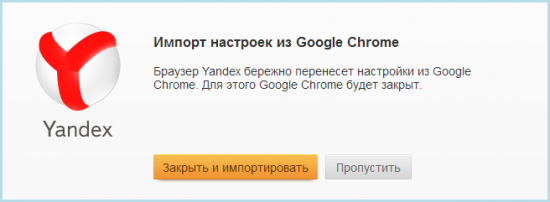
Я использовал переход с Google Chrome на Яндекс.Браузер. Мне понравилось. Все закладки и даже многие расширения перекочевали в новый обозреватель без проблем. Сохранены даже жесты — они у меня работали с помощью расширения Gestures for Google Chrome. Первое, что встречает вас при первом запуске Яндекс.Браузера — стартовая панель.
- Яндекс.Браузер — передовой продукт российского поискового гиганта
- 6 «секретных» страниц браузера Google Chrome
- Как изменить стартовую страницу Google Chrome до неузнаваемости
- Скрытые и не очень возможности Google Chrome через адресную строку
- Все, что нужно знать о кэше браузера
Стартовая панель Яндекс.Браузер
Стартовая панель (в понятиях Яндекс-разработчиков — «табло») у этого браузера одна из лучших среди одноклассников.
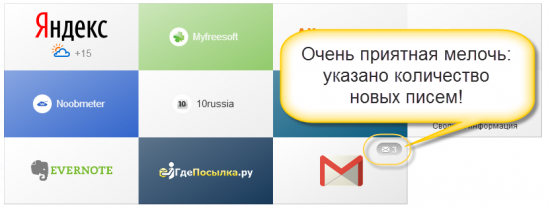
Она приятна своим дизайном. Но главное, что она не требует вмешательства в свое оформление: рисунки сами подтягиваются со страниц, браузер сам назначает фон кнопок. А главное — она живая! На рисунке показано, что для сервиса Gmail Яндекс.Браузер даже указывает количество новых писем. При этом это действительно количество новых писем, а не просто декорация!
Настройка стартовой панели заключается в ее укомплектовании нужными кнопками, удалением и изменением местоположения уже выбранных. При этом можно выбрать из списка готовых кнопок: популярные и недавно посещенные.
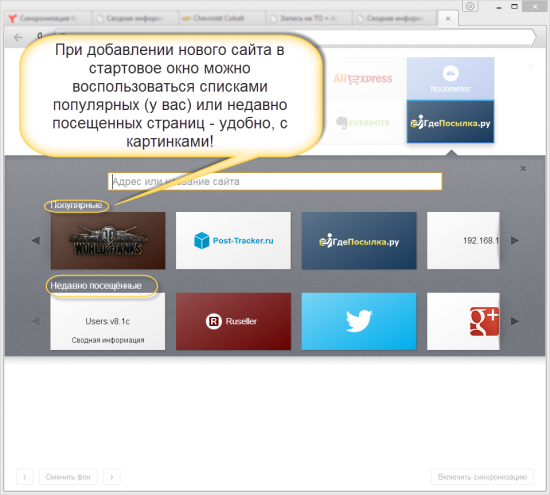
Адресная строка
Адресная строка адреса в этом браузере выделяется тремя вещами.
Она умная
При наборе текста в адресной строке он тут же обрабатывается Яндексовым поиском и браузер выдает вам варианты продолжения или уже готовых результатов запроса. Если написать в ней название города, то в результатах поиска сразу будут популярные запросы и даже прогноз погоды.
Она понятная
Вторая особенность адресной строки — «облагороженный» вид самого адреса. Вместо малопонятного «https://myfreesoft.ru/kak-najti-poteryannyj-telefonplanshet-i-chto-delat-v-sluchae-ego-krazhi.html» вы увидите
Это действительно здорово и ново. Также кому-то может показаться полезным, что Яндекс.Браузер умеет с отдельных сайтов быстрые ссылки доставать. Выглядит это примерно так.

Она покажет надежность сайта
На современных сайтах браузер может проверить надежность сертификатов и Cookies. Просто нажмите кнопку с замком в конце этой строки.
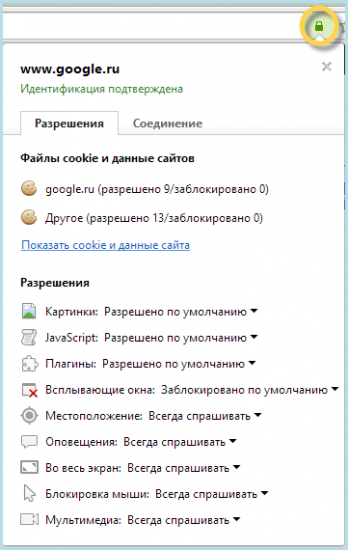
В Яндекс.Браузере есть очень перспективная технология Safe Browsing. Она предполагает проверку просматриваемого вами контента с помощью нескольких алгоритмов. Один из них — проверка силами Лаборатории Касперского. Заявлено также, что все файлы, которые скачивает пользователь из сети, тоже проходят проверку антивирусом. Так что в этом смысле можно считать Яндекс.Браузер синергией отечественных технологий!
Наличие синхронизации
Для синхронизации Яндекс.Браузер использует вашу учетную запись Яндекса. Пожалуй, это единственное место, где у вас его спросят. В остальных режимах Яндекс.Браузер не нуждается в вашем представлении и работает как обычный независимый браузер.
Встроенный Яндекс.Словарь
Мне часто приходится читать иностранные новости и статьи. Знание языка позволяет мне не использовать убогий автоматический перевод страницы средствами Google Translate. Однако оно [знание языка] не позволяет мне пока обходится совсем без словаря. В браузере от Яндекса стоит выделить слово и нажать правую клавишу мыши — словарь перед вами. Удобно!
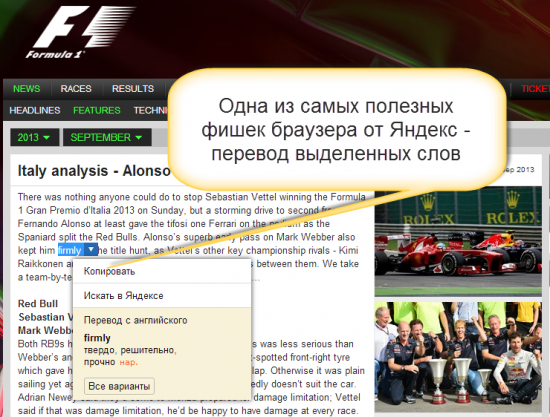

Многопользовательский режим
Эту фишку я воспринял холодно. На всех моих компьютерах пользователи заходят в систему под разными учетными записями. Браузер мне кажется очень личным делом. Вошел в браузер на устройстве, которое используешь только ты, — получил синхронизацию своих закладок и прочего. Зашел в браузер на чужом компьютере — используй режим «инкогнито».
Однако, подумав, решил упомянуть возможность использовать разные аккаунты в браузере. Может кто-нибудь захочет разделить рабочий и домашний режим работы разными пользователями. Чтобы был разный стартовый экран и разные закладки. Например, чтобы дома про работу не вспоминать.
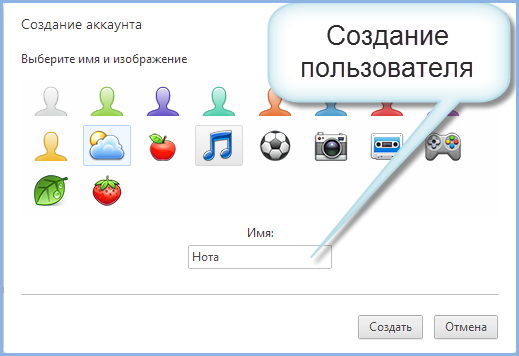
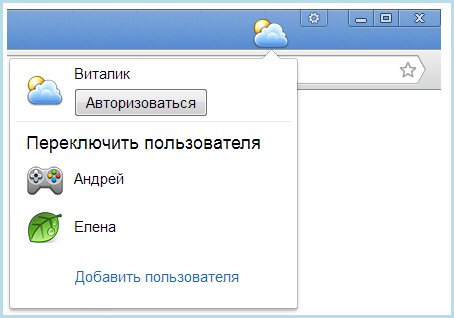
Заключение
А получился очень неплохой Яндекс.Браузер! Движок надежный. За две недели использования нареканий нет. Новая стартовая панель Яндекс.Браузер мне понравилась — она меня устраивает, а стандартная в Chrome нет. В восторге от словаря под правой клавишей мыши. И вообще от лаконичности и вместе с тем привлекательности интерфейса этого приложения.
Вердикт — попробовать стоит! Особенно поклонникам сервисов Яндекс.
Понравилась статья? Поделитесь!
- Яндекс.Браузер — передовой продукт российского поискового гиганта
- 6 «секретных» страниц браузера Google Chrome
- Как изменить стартовую страницу Google Chrome до неузнаваемости
- Скрытые и не очень возможности Google Chrome через адресную строку
- Все, что нужно знать о кэше браузера
Источник: myfreesoft.ru
Как установить Яндекс.Браузер и правильно его настроить на своем компьютере
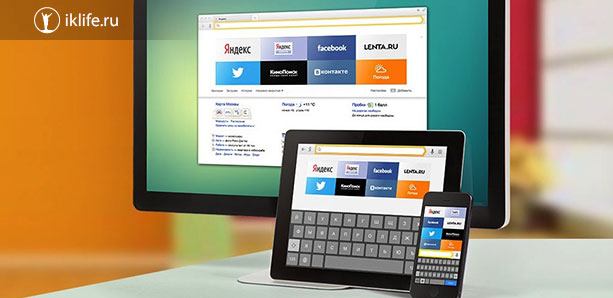
Работаю удаленно с 2015 года, изучаю и пробую разные способы заработка в интернете, постоянно осваиваю новые программы и делюсь своим опытом работы с ними.
Приветствую вас, друзья.
Для выхода в интернет нам требуется специальная программа, которая называется браузер или веб-обозреватель. Есть несколько популярных продуктов, о которых вы, возможно, слышали. Это Opera, Mozilla Firefox, Google Chrome, Яндекс.Браузер, Internet Explorer или Microsoft Edge в новых версиях Windows. Все они выполняют одну и ту же основную функцию – позволяют нам заходить и просматривать информацию на различных сайтах.
Но у каждой из этих программ есть свои особенности, которые влияют на выбор пользователей. Сегодня мы поговорим о том, чем интересен Яндекс Браузер, как установить его и настроить на своем компьютере или ноутбуке.

Мой YouTube-канал «В СВОЁМ ДОМЕ» про переезд на землю, путешествия, жизнь
Почему я пользуюсь Яндекс.Браузером
Каждый веб-обозреватель обладает своими преимуществами. Раньше я открывала сайты только через Google Chrome. Он меня полностью устраивал, пока не стал жутко тормозить на стареньком ноутбуке. Пришлось искать альтернативу.
Тогда я перешла на Mozilla Firefox, тоже довольно приятный браузер. Особенно мне нравится то, что можно открыть много вкладок, и они не будут сжиматься в тонкую полоску. Но прошло немного времени, и Firefox тоже стал притормаживать, а также в какой-то период ежедневно выдавать ошибки. Мне это быстро надоело, и я установила Яндекс.Браузер.
До этого слышала хорошие отзывы о нем, но относилась к ним скептически. Сейчас успешно пользуюсь программой, она оказалась намного шустрее, чем Chrome и Firefox. Приятный интерфейс, удобное меню, удачные первоначальные настройки, которые почти не пришлось изменять, – все это присутствует в данном веб-обозревателе. Поэтому однозначно могу рекомендовать его, особенно обладателям не очень мощных ПК и ноутбуков.
Пошаговая инструкция по бесплатной установке на компьютер
Чтобы начать установку, откройте в имеющемся у вас браузере сайт yandex.ru. Скорее всего, вы сразу увидите предложение воспользоваться обозревателем от Яндекса.
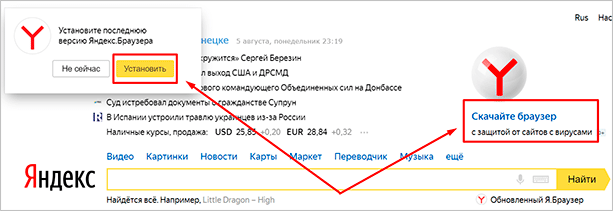
Нажмите на кнопку “Установить” или на надпись “Скачайте браузер”. После этого вы попадете на страницу, посвященную данной программе, откуда можно загрузить ее на компьютер, смартфон или планшет. Жмем кнопку “Скачать”.
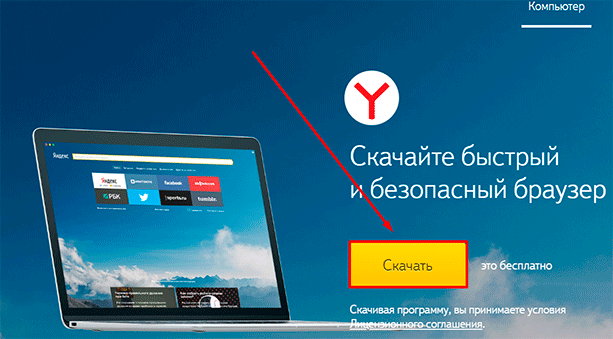
После этого на ваше устройство скопируется установочный файл Yandex.exe. Увидеть его можно в верхней или нижней строке браузера, как показано на скриншоте ниже, а также в папке “Загрузки” или другом каталоге, который вы выбрали для скачанных из интернета материалов. Находим установщик Яндекс.Браузера и открываем его.
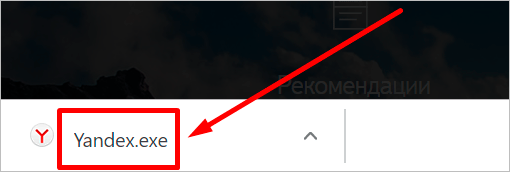
В появившемся окне обратите внимание на 2 галочки, которые можно оставить или убрать. Я обычно соглашаюсь на то, чтобы программа отправляла отчеты, и надеюсь, что это действительно помогает улучшить ее работу. Делать ли Yandex браузером по умолчанию – решать вам. Если оставите птичку, то ссылки из других программ будут открываться в этом веб-обозревателе. Сделайте свой выбор и нажмите большую желтую кнопку.
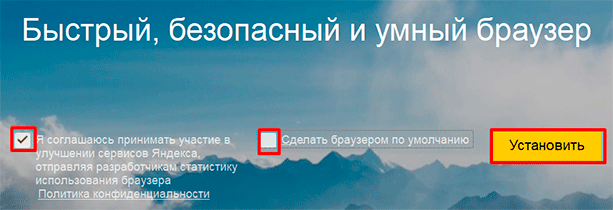
Разрешаем приложению вносить изменения на компьютер и ждем, пока завершится установочный процесс.
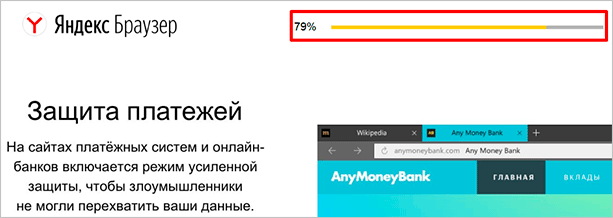
Настройки
Когда браузер установится, то сразу откроется и предложит перейти к настройкам. Можно воспользоваться этим предложением или сразу начать использовать программу, а настроить ее позже. Мы займемся этим сейчас и пройдемся по основным параметрам.
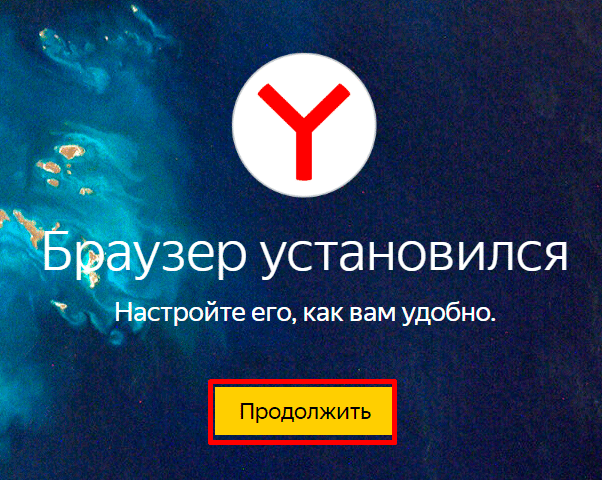
Первоначальные установки
Первым делом заботливый Яндекс.Браузер предлагает нам перенести вкладки из другого веб-обозревателя, которым мы пользовались ранее. Это довольно удобно и может сэкономить время. Нажмите “Хорошо”, если согласны с таким шагом, и “Не переносить”, если вам это не нужно.
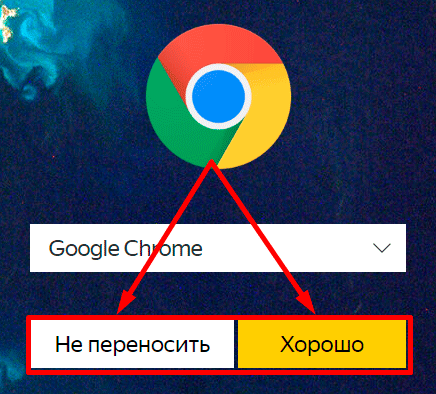
После этого программа может перезапуститься. Затем нам предлагают залогиниться в аккаунте на Яндексе. Если у вас его нет, и вы пока не планируете его заводить, пропустите этот шаг.
В ином случае войдите в аккаунт или нажмите “Регистрация”, чтобы создать почту и пользоваться другими сервисами компании. Затем система предлагает нам установить Яндекс.Диск. Этот шаг тоже можно сейчас пропустить. Переходим на стартовую или, как ее еще называют, домашнюю страницу.
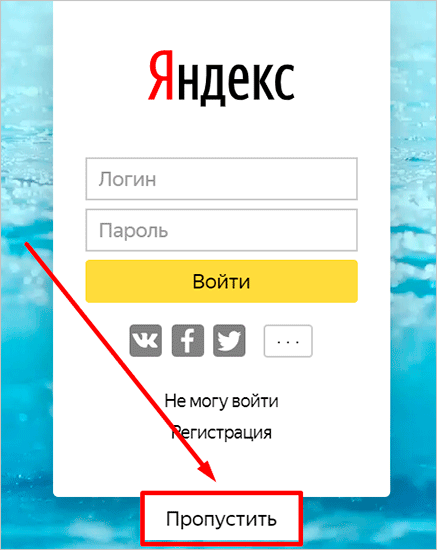
Важные параметры
В любое время можно зайти в меню браузера и изменить установки. Для этого нужно нажать на 3 полосы в самом верху экрана справа, здесь находятся все основные опции. В выпавшем списке выбираем “Настройки”.
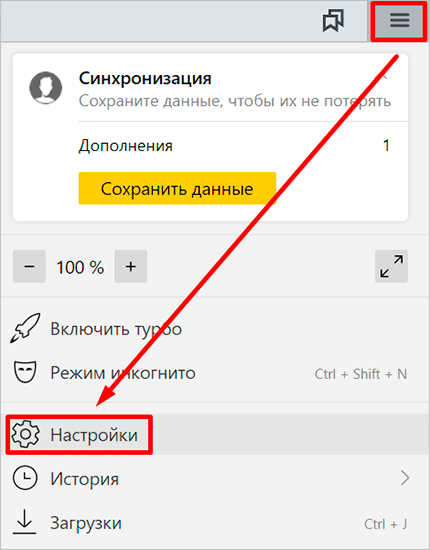
Теперь пролистываем экран вниз и меняем нужные параметры программы.
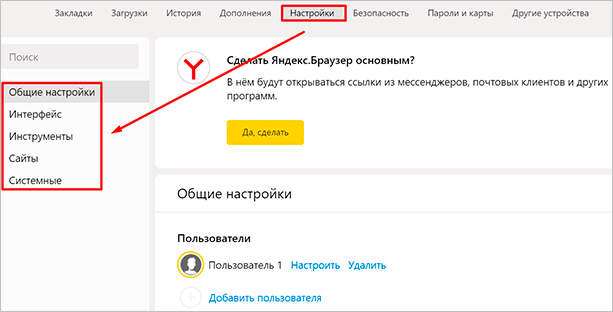
У каждого из нас свои приоритеты, но в первую очередь я рекомендую пройтись по таким опциям:
- Добавить пользователей, если у вас есть несколько аккаунтов, или компьютером пользуется еще кто-то.
- Синхронизировать систему с одной из учетных записей, чтобы легко пользоваться различными сервисами и функциями на всех своих устройствах, а также сохранять информацию на сервере компании, чтобы в случае чего не потерять ее.
- Определить место закачки файлов. Я обычно прошу браузер каждый раз уточнять, в какую папку нужно сохранять конкретный документ. Меня это устраивает больше, чем складирование материалов в загрузках.
Теперь переключитесь на вкладку “Пароли и карты” и перейдите в настройки. Если компьютером пользуется несколько человек, можно установить мастер-пароль для доступа к важной информации.

Более 100 крутых уроков, тестов и тренажеров для развития мозга
Также я советую внимательно проверить установки в этом пункте. Вы можете хранить пароли от разных сайтов и пользоваться автозаполнением форм, но я не рекомендую это делать. Лучше храните учетные данные в блокноте или специальных программах.
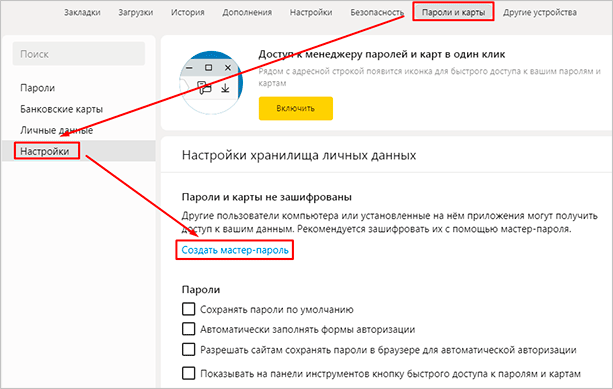
Дополнительные настройки
Есть опции, которые не так важны для работы, но могут значительно ускорить, облегчить ее и сделать приятнее. По желанию вы можете:
- импортировать, то есть скопировать все необходимые данные из других установленных на компьютере веб-обозревателей;
- сделать программу от Яндекса браузером по умолчанию, если планируете открывать им все ссылки;
- настроить поисковую систему, чтобы она показывала подсказки и исправляла ошибки при вводе запроса, а также ускоряла загрузку страниц;
- изменить внешний вид программы, добавляя или убирая панели и виджеты;
- применить темный и светлый интерфейс, чтобы было приятнее работать, и меньше уставали глаза;
- настроить голосового помощника “Алису”;
- отредактировать свойства вкладок и умной строки;
- запретить или разрешить запуск программы вместе с загрузкой Windows, автозапуск иногда бывает очень удобным;
- применить автозаполнение форм и т. д.
На самом деле, браузер дает довольно широкие возможности для адаптации функций и интерфейса под себя. Я рекомендую вам попробовать разные опции, чтобы создать комфортные условия для работы. Не бойтесь, вы всегда сможете зайти в меню и изменить или сбросить настройки, если вас что-то не устроит.
Также иногда программа предлагает оценить экспериментальные функции. Для этого нужно перейти в бета-версию веб-обозревателя. Это занятие интересное, но не вполне безопасное, поэтому будьте осторожны с такими экспериментами.
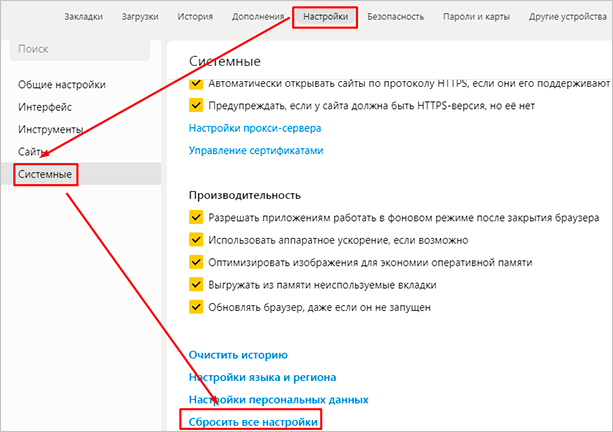
Внешний вид новой страницы
Чтобы быстро открывать сайты, которыми вы часто пользуетесь, не обязательно хранить их в закладках или держать открытыми вкладки. Можно также настроить вид стартовой страницы. Для этого нажмите на плюсик в самом верху экрана рядом с последней открытой вкладкой.
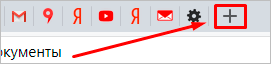
Тут вы можете добавить сайт в панель быстрого доступа и изменить фон.
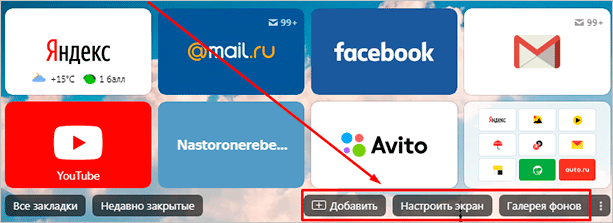
Как переустановить
Чтобы удалить и снова поставить программу без потери данных, нужно выполнить следующую последовательность действий:
- Заходим в меню “Параметры” Windows.
- Открываем раздел “Приложения”.
- Находим Яндекс.Браузер.
- Нажимаем на него, затем на кнопку “Удалить”.
- Подтверждаем свое желание.
- Затем выбираем вариант “Удалить”.
- В следующем диалоговом окне не ставим никаких отметок, а просто еще раз жмем кнопку для удаления программы.
- Когда процесс завершится, обязательно перезагрузите компьютер.
Теперь пройдите по шагам весь путь, описанный в начале этой статьи, и заново установите веб-обозреватель. Когда он запустится, вы увидите, что все данные и вкладки сохранились.
Если вы хотите, чтобы программа после переустановки работала “с нуля” без сделанных вами изменений и настроек, то на 8-м шаге поставьте птичку рядом с текстом об удалении всех сведений.